Beim Start vom Media Creation Tool kann es zu dem Fehlercode „0x80072f8f 0x20000“ kommen. Somit wird ein Update auf die nächst höhere Windows Version verhindert. Wie Ihr das Problem lösen könnt, zeigen wir Euch in diesem Beitrag.
Fehlermeldung 0x80072f8f 0x20000
Hier nachfolgend haben wir die Fehlermeldung dieses Fehlercodes aufgeführt.
Deutsches Windows 10/11:
Problem beim Ausführen dieses Tools
Dieses Tool konnte aus irgendeinem Grund nicht auf Ihrem PC ausgeführt werden. Wenn weiterhin Probleme auftreten, wenden Sie unter Abgabe des Fehlercodes an den Kundendienst. Fehlercode: 0x80072f8f – 0x20000
Englisches Windows 10/11:
There was a problem running this tool
We´re not sure what happened, but we´re unable to run this tool on your PC. If your continue eperiencing problems, reference the error code when contacting customer support. Error code: 0x80072f8f – 0x20000
Windows Update Ordner bereinigen
Die erste Möglichkeit besteht darin, den temporären Windows Update Ordner „SoftwareDistribution“ zu leeren. Dazu ruft Ihr im Windows Explorer den Ordner
C:\Windows\SoftwareDistribution\Download
auf und löscht alle Files in dem Ordner. Anschließend ruft Ihr die CMD Eingabeaufforderung als Administrator auf und startet den Befehl
wuauclt.exe /updatenow
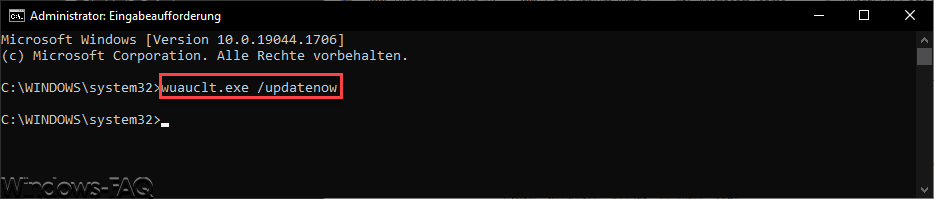
Nun beginnt Windows automatisch alle fehlenden Windows Updates herunterzuladen. Ihr solltet dem System etwas Zeit lassen, bis alle ausstehenden Updates heruntergeladen sind.
Clean Boot durchführen
Wichtig ist, dass Ihr nach dem Löschen des Ordnerinhalts und dem Laden der Windows Updates einen „Windows Clean Boot“ durchführt. Wie dies funktioniert, haben wir in unserer Anleitung „Windows Clean Boot durchführen“ genau erklärt. Anschließend solltet Ihr prüfen, ob der Fehlercode 0x80072f8f 0x20000 weiterhin auftritt.
TLS 1.1 und TLS 1.2
Ursache für den Fehlercode können auch die TLS Einstellungen sein. Ihr könnt in der Registry die folgenden beiden Werte setzen und anschließend das Media Creation Tool erneut starten.
Für TLS 1.1
HKEY_LOCAL_MACHINE\SYSTEM\CurrentControlSet\Control\SecurityProviders\SCHANNEL\Protocols\TLS 1.1\Client
DWORD 32-Bit Wert: DisabledByDefault
DWORD Wert: 0
Für TLS 1.2
Registry location: HKEY_LOCAL_MACHINE\SYSTEM\CurrentControlSet\Control\SecurityProviders\SCHANNEL\Protocols\TLS 1.2\Client
DWORD 32-Bit Wert: DisabledByDefault
DWORD Wert: 0
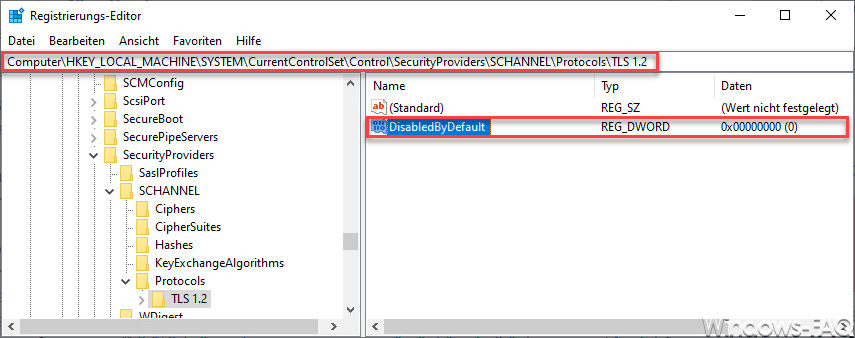
Anschließend ist zu prüfen, ob der Fehler 0x80072f8f 0x20000 weiterhin auftritt.
– FEHLERCODE 0X80070426
– FEHLERCODE 0X80072EFF
– WINDOWS FEHLERCODE 0X800701E3
– FEHLERCODE 0X800704C6 IM MICROSOFT STORE
– FEHLERCODE 0X8E5E0152 BEIM WINDOWS UPDATE
– WINDOWS UPDATE FEHLERCODE 0X800F0831
– WINDOWS FEHLERCODE 0XC0020036
– FEHLERCODE 0X80246002 BEIM WINDOWS UPDATE
– DIAGNOSE VON WINDOWS UPDATE FEHLERN UND FEHLERCODES MIT SETUPDIAG
– FEHLERCODE 0X80071A3F BEIM WINDOWS UPDATE
– Fehlercode 0x80070643



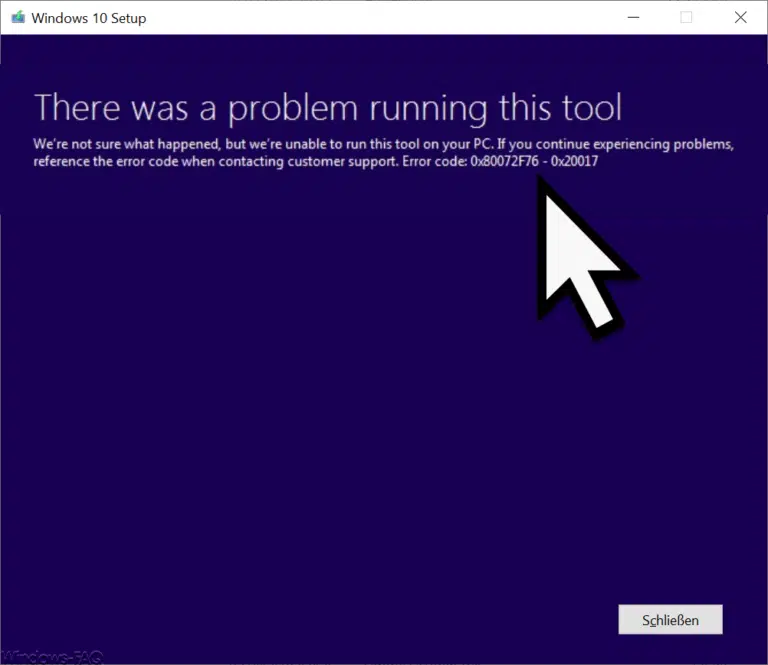


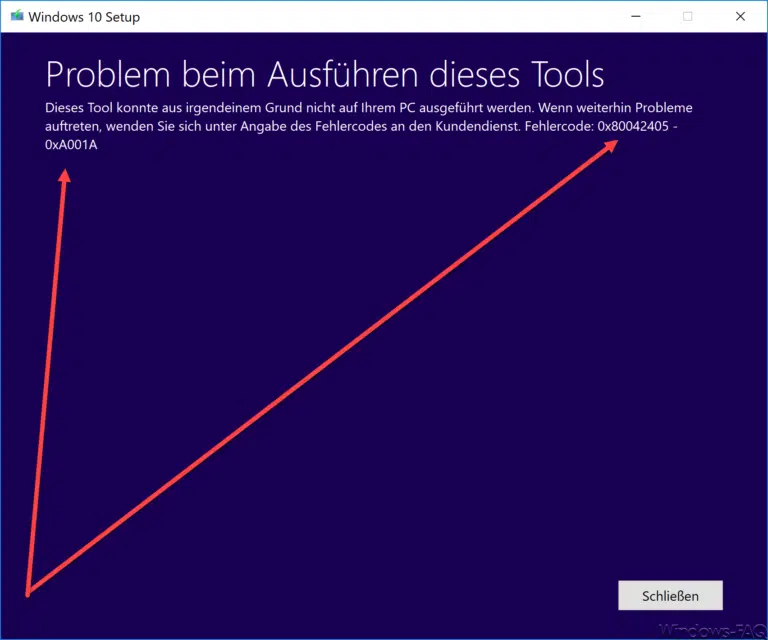
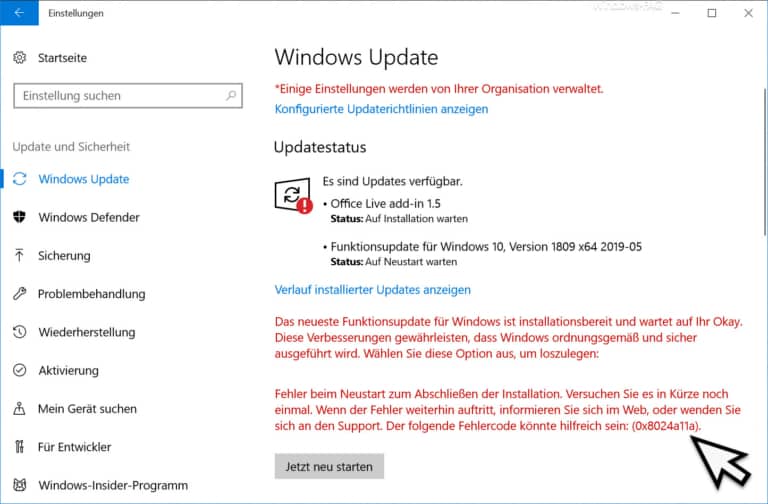
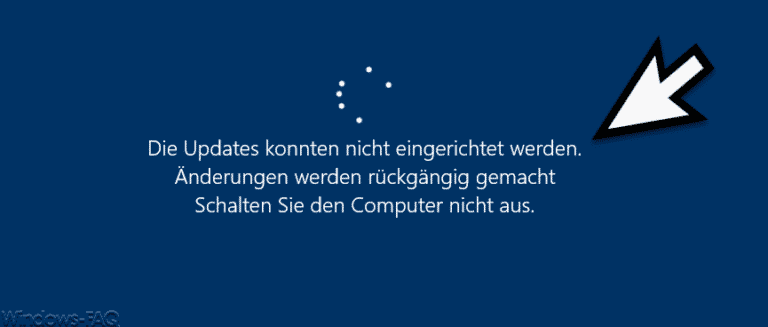

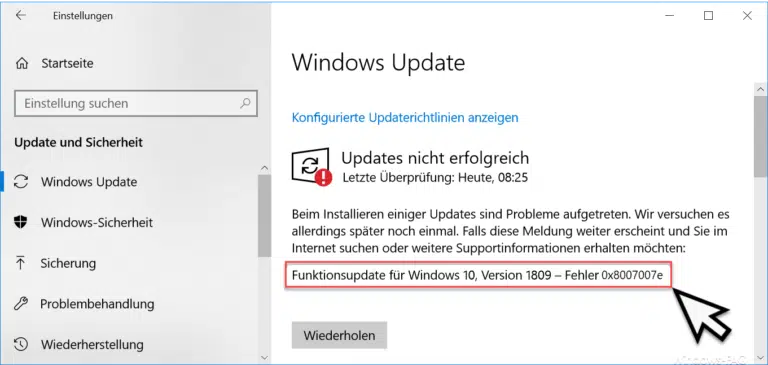




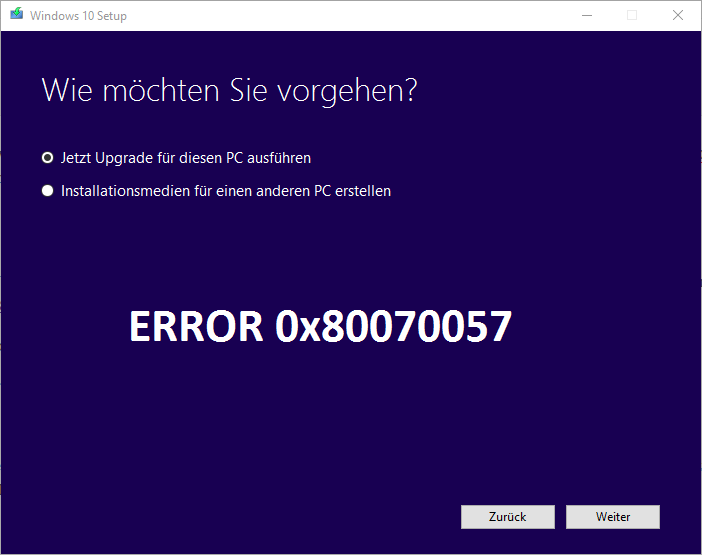

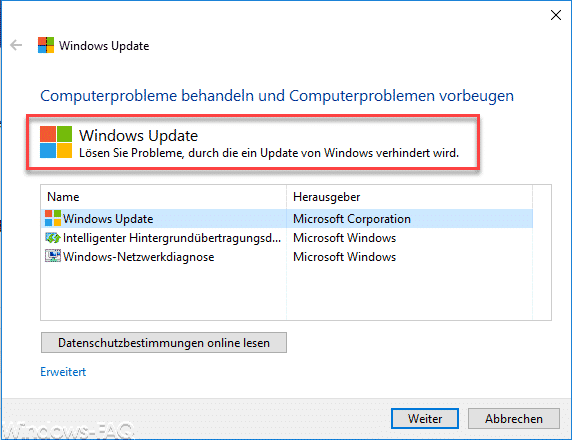


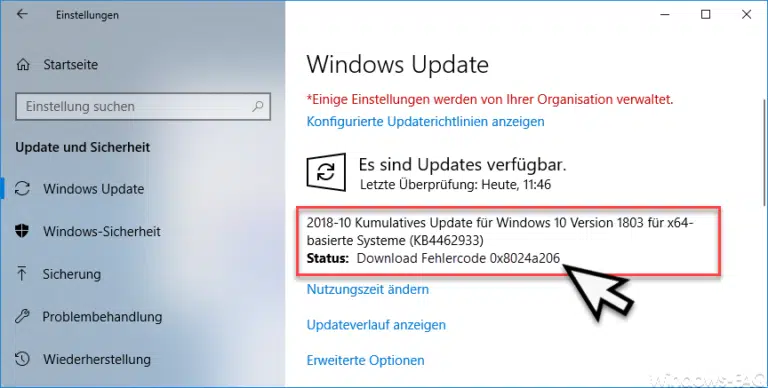

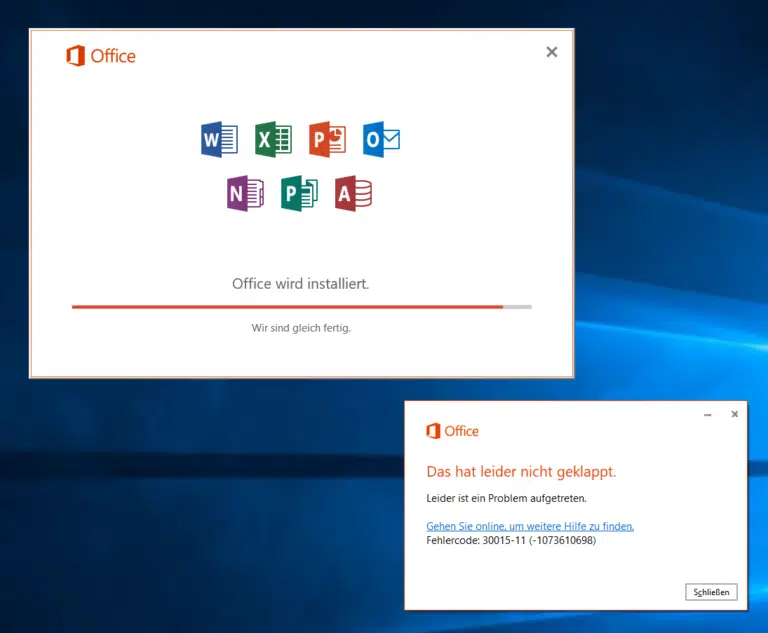


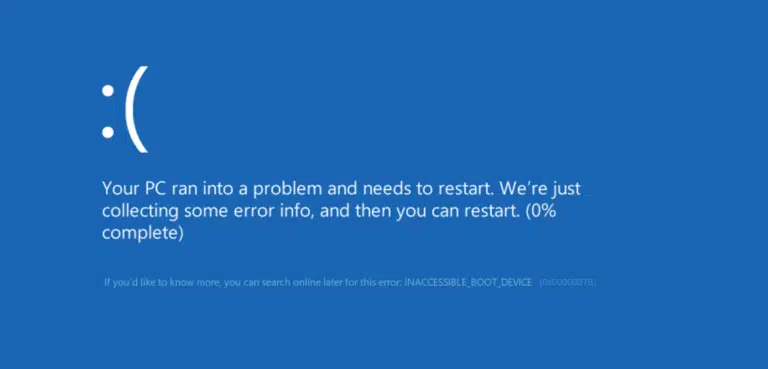
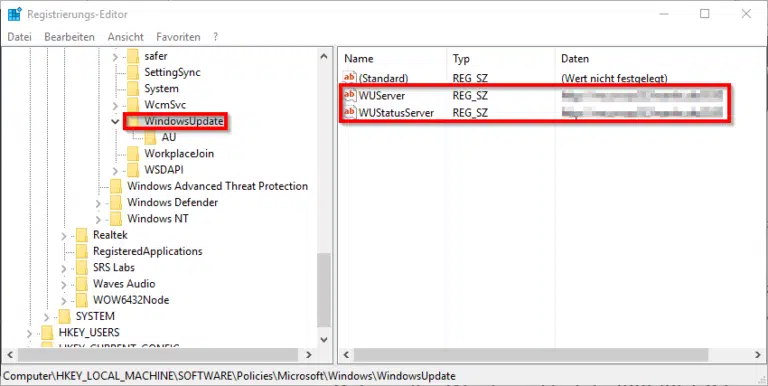
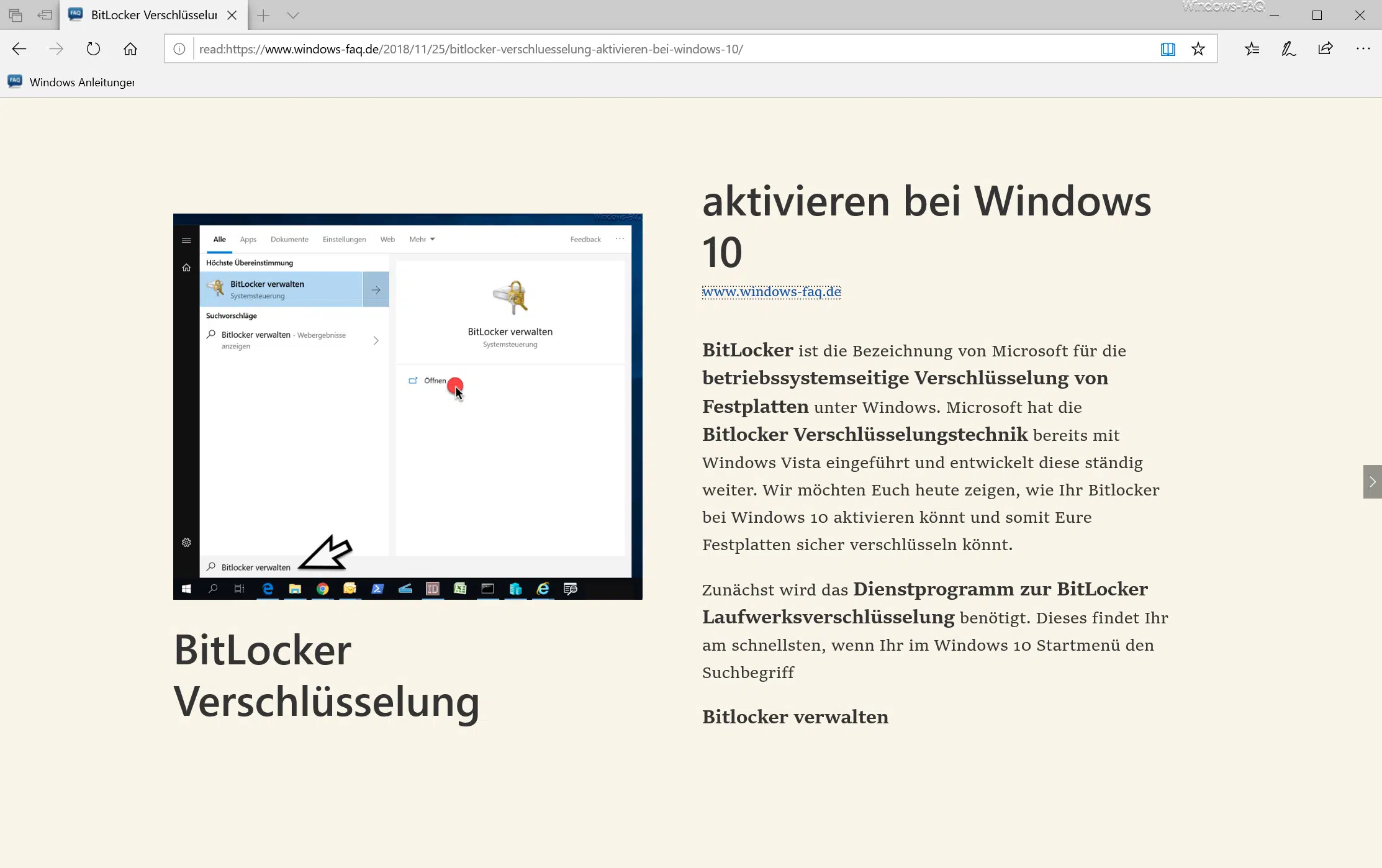
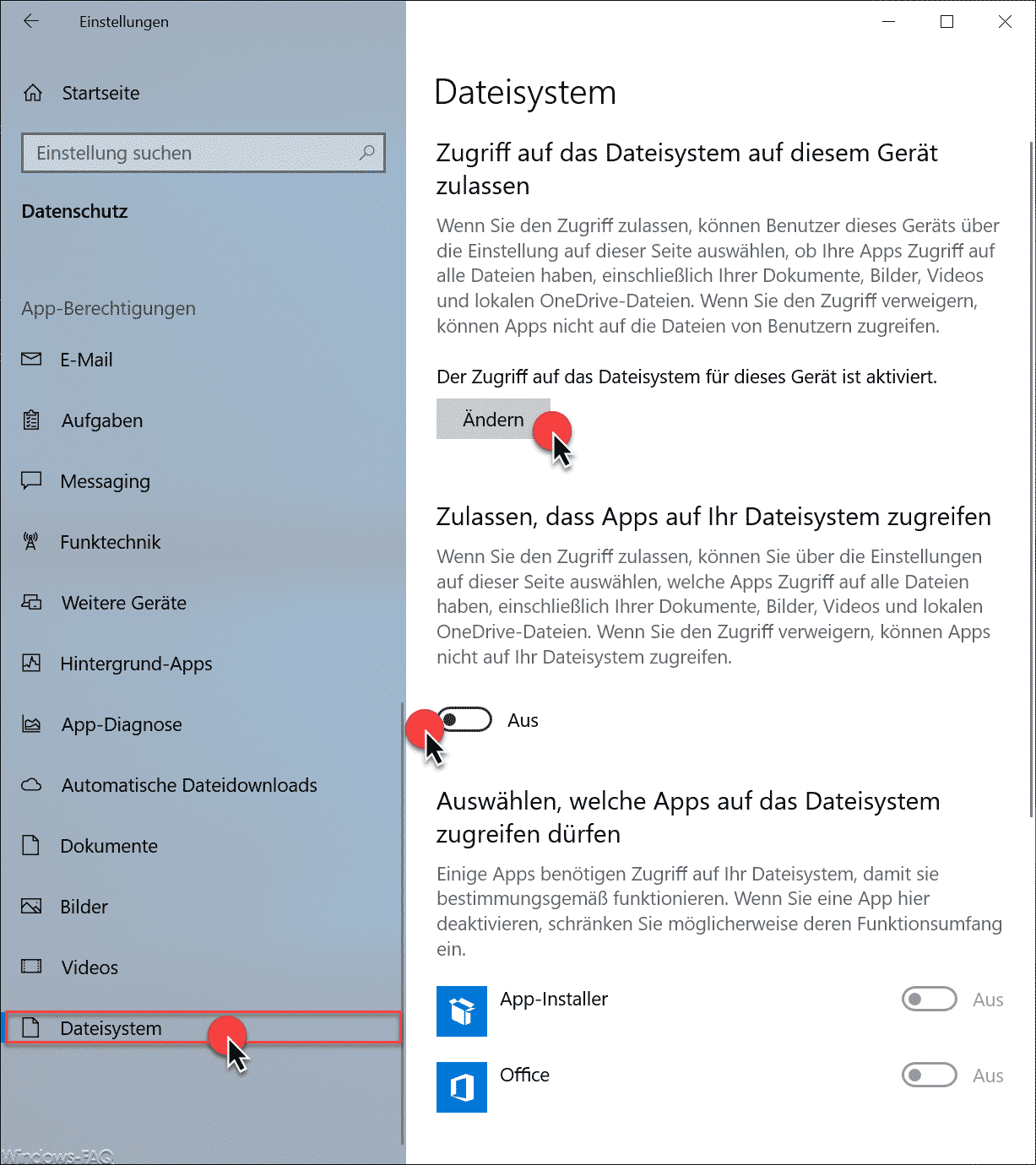
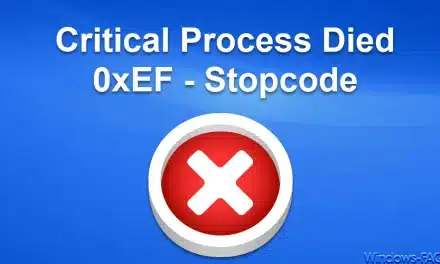
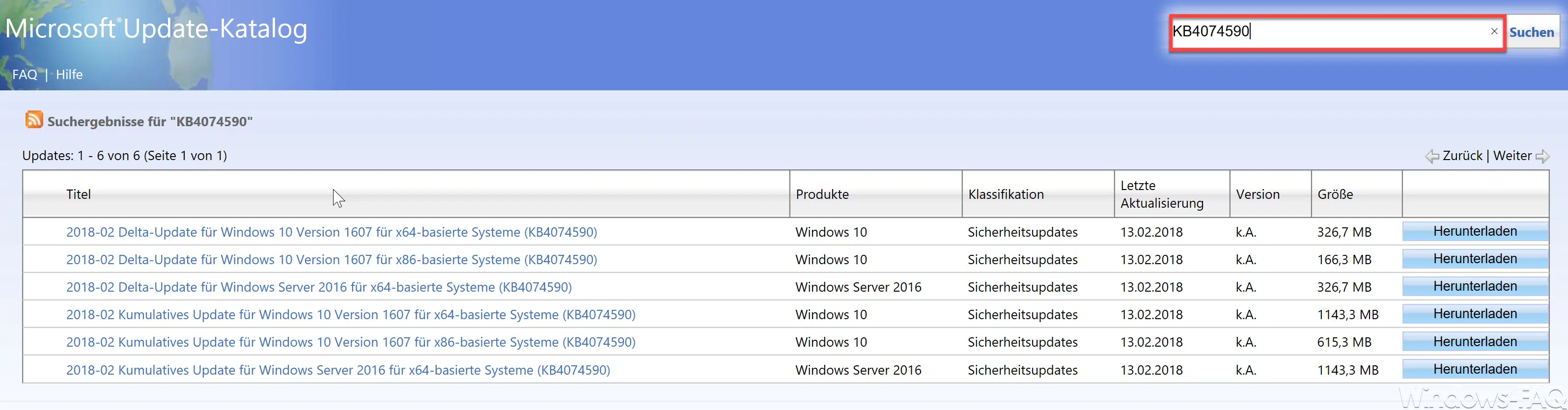




Neueste Kommentare